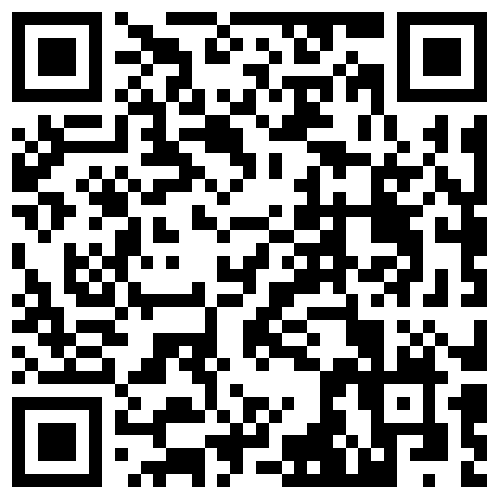用Visual C++打造IE浏览器
出处:cjz100 发布于:2009-09-24 14:45:09
前言
IE浏览器作为微软Windows系统捆绑销售的一个浏览工具,用来浏览千姿百态的网页,目前它已经占据了浏览器市场的半壁江山,成为Windows用户不可或缺的工具。首先,它的界面设计的很漂亮,如扁平按纽(按钮上的图像为灰色,当鼠标放在按钮上时,按钮突起,这种状态称为手柄,并且其上的图像变得鲜艳醒目)、按钮上的文字说明以及按钮边 上的小黑三角形状的下拉箭头(单击时显示下拉菜单)、工具条上的地址输入栏等,都体现了Windows2000的风格;其次,它的收藏栏可以收藏用户喜爱的网络地 址,这一切都为IE的流行打下了坚实的基础。说了那么多,也许读者朋友们感觉到IE实现起来一定非常困难,其实IE也是个"纸老虎",实现它的难点主要是 在界面效果和显示收藏夹上,笔者在本文中有针对性的叙述了IE界面、收藏网页的显示、网页的浏览等功能的实现,仔细看过这篇文章后,相信读者朋友们一定可以打造出一个属于自己的浏览器。本文中的代码在Windows2000、Visual C++6.0环境下编译通过,程序运行正常。程序运行界面如下:

图一、浏览器的运行界面
一、浏览器的界面实现
首先启动Visual C++6.0,生成一个名为MYIE单文档项目,注意在此过程中不要选择工具条和状态条选项,这样才能更方便我们在后续工作中用代码实现Windwos2000风格的工具条、状态条;在工具条中添加地址栏;项目的视图类的基类为ChtmlView,该类的Navigate2()成员函数专门用来现实超文本格式的文档。在主框架类CmainFrame中定义CStatusBar m_wndStatusBar(状态条对象)、CToolBar m_wndToolBar(工具栏对象)、CReBar m_wndReBar(、CComboBoxEx m_wndAddrESS(扩展的组合框对象,用来作为地址栏)、CAnimateCtrl m_wndAnimate(动画控件,用来在工具栏上显示动画)、图像列表对象CImageList img(存放显示在工具栏上的图标)等对象。向当前项目AVI资源文件,ID标志IDR_MFCAVI,添加Bitmap(位图)资源,ID标志分别为 IDB_COLDTOOLBAR、IDB_HOTTOOLBAR,分别如下所示:

图二、包含按钮图标的位图
1)IE风格工具条
IE风格界面的实现主要在主框架类的CMainFrame.:OnCreate()函数中实现,它的主要思想如下:CReBar对象用来作为工具条、地址栏、动画控件的容器,CImageList对象,然后分别装载工具栏上按钮的热点图像和正常状态下显示的图像,并将该对象附给工具条对象,使之建立关联。为了显示扁平工具栏,需要用CreateEx()函数创建CToolBar对象m_wndToolBar,用ModifyStyle()函数将工具栏的风格设为扁平类型,注意这里不能用CToolBar::Create()或CToolBar:: SetBarStyle()设置这种新风格。CToolBar类不支持TBSTYLE_FLAT,要解决这个问题,必须绕过CToolBar类,使用CWnd::ModifyStyle()。要将某一个工具栏按钮设 置为附带有下拉按钮,可以调用SetButtonInfo()设置按钮的风格为TBSTYLE_DROPDOWN。至于按钮带有中文提示,用工具栏的SetButtonText()就可以轻松实现了。下面是实现IE风格界面的代码和注释:
int CMainFrame.:OnCreate(LPCREATESTRUCT lpCreateStruct)
{
CImageList img; //图像列表对象;
CString str; //字符串对象;
if (CFrameWnd::OnCreate(lpCreateStruct) == -1)
return -1;
if (!m_wndReBar.Create(this)) //创建CReBar对象;
{
TRACE0("FaiLED to create rebar ");
return -1;
}
if (!m_wndToolBar.CreateEx(this)) //使用CreateEx()函数创建工具条对象;
{
TRACE0("Failed to create toolbar ");
return -1;
}
//设置工具栏中的按钮尺寸;
m_wndToolBar.GetToolBarCtrl().SetButtonWidth(50, 150);
//设置工具栏上的按钮支持下拉箭头风格;
m_wndToolBar.GetToolBarCtrl().SetExtendedStyle(TBSTYLE_EX_DRAWDDARROWS);
//向图像列表装载热点图像资源,IDB_HOTTOOLBAR为热点图像资源ID
img.Create(IDB_HOTTOOLBAR, 22, 0, RGB(255, 0, 255));
m_wndToolBar.GetToolBarCtrl().SetHotImageList(&img);
img.Detach();
//图象列表装载正常状态的图像资源,IDB_COLDTOOLBAR为图像资源ID
img.Create(IDB_COLDTOOLBAR, 22, 0, RGB(255, 0, 255));
m_wndToolBar.GetToolBarCtrl().SetImageList(&img);
img.Detach();
//设置工具条为扁平风格
m_wndToolBar.ModifyStyle(0, TBSTYLE_FLAT | TBSTYLE_TRANSPARENT);
//设置工具条上的按钮个数为9个;
m_wndToolBar.SetButtons(NULL, 9);
// 装载字符串资源,设置按钮上的文本和按钮的标识号;
m_wndToolBar.SetButtonInfo(0, ID_GO_BACK, TBSTYLE_BUTTON, 0);
str.LoadString(IDS_BACK);
m_wndToolBar.SetButtonText(0, str);
m_wndToolBar.SetButtonInfo(1, ID_GO_FORWARD, TBSTYLE_BUTTON, 1);
str.LoadString(IDS_FORWARD);
m_wndToolBar.SetButtonText(1, str);
m_wndToolBar.SetButtonInfo(2, ID_VIEW_STOP, TBSTYLE_BUTTON, 2);
str.LoadString(IDS_STOP);
m_wndToolBar.SetButtonText(2, str);
m_wndToolBar.SetButtonInfo(3, ID_VIEW_REFRESH, TBSTYLE_BUTTON, 3);
str.LoadString(IDS_REFRESH);
m_wndToolBar.SetButtonText(3, str);
m_wndToolBar.SetButtonInfo(4, ID_GO_START_PAGE, TBSTYLE_BUTTON, 4);
str.LoadString(IDS_HOME);
m_wndToolBar.SetButtonText(4, str);
m_wndToolBar.SetButtonInfo(5, ID_GO_SEARCH_THE_WEB, TBSTYLE_BUTTON, 5);
str.LoadString(IDS_SEARCH);
m_wndToolBar.SetButtonText(5, str);
m_wndToolBar.SetButtonInfo(6, ID_FAVORITES_DROPDOWN, TBSTYLE_BUTTON |
BSTYLE_DROPDOWN, 6);
str.LoadString(IDS_FAVORITES);
m_wndToolBar.SetButtonText(6, str);
m_wndToolBar.SetButtonInfo(7, ID_FILE_PRINT, TBSTYLE_BUTTON, 7);
str.LoadString(IDS_PRINT);
m_wndToolBar.SetButtonText(7, str);
m_wndToolBar.SetButtonInfo(8, ID_FONT_DROPDOWN, TBSTYLE_BUTTON | BSTYLE_DROPDOWN, 8);
str.LoadString(IDS_FONT);
m_wndToolBar.SetButtonText(8, str);
// 设置工具栏上的按钮尺寸和显示在按钮上的图标尺寸;
CRect rectToolBar;
m_wndToolBar.GetItemRect(0, &rectToolBar);
m_wndToolBar.SetSizes(rectToolBar.Size(), CSize(30,20));
//创建组合框,用来作为地址栏;
if (!m_wndAddress.Create(CBS_DROPDOWN | WS_CHILD, CRect(0, 0, 200, 120), this, AFX_IDW_TOOLBAR + 1))
{
TRACE0("Failed to create combobox ");
return -1;
}
//创建动画控件对象,并打开AVI资源IDR_MFCAVI;
m_wndAnimate.Create(WS_CHILD | WS_VISIBLE, CRect(0, 0, 10, 10), this, AFX_IDW_TOOLBAR + 2);
m_wndAnimate.Open(IDR_MFCAVI);
//将工具条、地址栏、动画控件等添加到CReBar对象中;
m_wndReBar.AddBar(&m_wndToolBar);
m_wndReBar.AddBar(&m_wndAnimate,NULL,NULL,RBBS_FIXEDSIZE|RBBS_FIXEDBMP);
str.LoadString(IDS_ADDRESS);
m_wndReBar.AddBar(&m_wndAddress, str, NULL, RBBS_FIXEDBMP | RBBS_BREAK);
//再次设置工具条风格,使之有工具栏提示功能;
m_wndToolBar.SetBarStyle(m_wndToolBar.GetBarStyle()|CBRS_TOOLTIPS| BRS_FLYBY | CBRS_SIZE_FIXED);
//设置状态条;
if (!m_wndStatusBar.Create(this) || !m_wndStatusBar.SetIndicators(indicators, sizeof(indicators) / sizeof(UINT)))
{
TRACE0("Failed to create status bar ");
return -1;
}
…….//实现"Favorites"菜单的部分,该部分在第二部分介绍;
return 0;
}
2)工具条上的下拉菜单
当用户点击按钮上的下拉箭头时,将出现相应的菜单,为了实现这个功能,手下需要在CMainFrame.cpp文件的消息映射中添加消息映射:ON_NOTIFY(TBN_DROPDOWN, AFX_IDW_TOOLBAR, OnDropDown);在CmainFrame.h文件中添加消息映射函数声明:afx_msg void OnDropDown(NMHDR* pNotifyStruct, LRESULT* pResult);添加下面的代码:
void CMainFrame.:OnDropDown(NMHDR* pNotifyStruct, LRESULT* pResult)
{
NMTOOLBAR* pNMToolBar = (NMTOOLBAR*)pNotifyStruct;
CRect rect;
// 得到下拉箭头的位置;
m_wndToolBar.GetToolBarCtrl().GetRect(pNMToolBar->iItem, &rect);
rect.top = rect.bottom;
::ClientToScreen(pNMToolBar->hdr.hwndFrom, &rect.TopLeft());
if(pNMToolBar->iItem == ID_FONT_DROPDOWN)
//判断是否为选择字体的下拉箭头;
{
CMenu menu;
CMenu* pPopup;
menu.LoadMenu(IDR_FONT_POPUP);
pPopup = menu.GetSubMenu(0);
pPopup->TrackPopupMenu(TPM_LEFTALIGN | TPM_LEFTBUTTON, rect.left, rect.top + 1, AfxGetMainWnd());
}
else if(pNMToolBar->iItem == ID_FAVORITES_DROPDOWN)
{
//判断是否为显示收藏网页的下拉箭头;
CMenu* pPopup;
pPopup = GetMenu()->GetSubMenu(3);
pPopup->TrackPopupMenu(TPM_LEFTALIGN | TPM_LEFTBUTTON, rect.left, rect.top + 1, AfxGetMainWnd());
}
*pResult = TBDDRET_DEFAULT;
}
3)工具条上的动画实现
为了美化程序的界面,程序的复合工具条上放置了一个动画控件,用来在适当的时机播放一个动画片段,实现动画效果。下面的代码实现了创建动画控件对象,并打开AVI资源IDR_MFCAVI:
m_wndAnimate.Create(WS_CHILD | WS_VISIBLE, CRect(0, 0, 10, 10), this, AFX_IDW_TOOLBAR + 2);
m_wndAnimate.Open(IDR_MFCAVI);
CanimateCtrl类提供了Play()、Seek()、Stop()、Close()等函数用来为播放视频文件服务,它们使用起来都非常简单,这里就不再赘述了。
4)地址栏的操作
当用户在地址栏上输入网页地址并按下回车键后,浏览器将显示该网页的内容,并将在地址栏中记录下该地址。因为回车键按下后对应的消息ID为IDOK,为 此,需要在CmainFrame类中添加消息映射ON_COMMAND(IDOK, OnNewAddressEnter)和消息响应函数afx_msg void OnNewAddressEnter()。该函数实现代码如下:
void CMainFrame.:OnNewAddressEnter()
{
CString str;
//获取地址栏中的字符串;
m_wndAddress.GetEditCtrl()->GetWindowText(str);
((CMfcieView*)GetActiveView())->Navigate2(str, 0, NULL);//显示该网页;
//将该网址添加到地址栏对应的组合框中;
COMBOBOXEXITEM item;
item.mask = CBEIF_TEXT;
item.iItem = -1;
item.pszText = (LPTSTR)(LPCTSTR)str;
m_wndAddress.InsertItem(&item);
}
同理,还要在CmainFrame类中为地址栏(ID 为AFX_IDW_TOOLBAR + 1)添加消息映射ON_CBN_SELENDOK(AFX_IDW_TOOLBAR + 1,OnNewAddress)和消息响应函数OnNewAddress,用来处理用户从地址栏组合框中选择网址的操作,该函数的实现代码如下:
void CMainFrame.:OnNewAddress()
{
CString str;
m_wndAddress.GetLBText(m_wndAddress.GetCurSel(), str);
((CMYIEView*)GetActiveView())->Navigate2(str, 0, NULL);
}
二、实现收藏菜单
一般IE的用户都有个习惯,那就是将自己喜欢的网址保存起来,以方便今后快速的登陆,为了使我们的浏览器能够显示IE收藏过的网址,程序中设置了一个"Favorites"菜单,通过RegOpenKey()、RegQueryValueEx()等函数操作Windows的注册表中的HKEY_CURRENT_USER\Software\Microsoft\Windows\CurrentVersion\Explorer\User Shell Folders项,将收藏的网址显示到菜单上。为此,笔者定义了两个函数,实现代码如下所示:
TCHAR GetDir( ) //得到存放用户收藏网址的目录;
{
TCHAR sz[MAX_PATH];
TCHAR szPath[MAX_PATH];
HKEY hKey;
DWORD dwSize;
CMenu* pMenu;
// 得到"Favorites"菜单,并删除空白的子菜单项;
pMenu = GetMenu()->GetSubMenu(3);
while(pMenu->DeleteMenu(0, MF_BYPOSITION));
// find out from the registry where the favorites are located.
if(RegOpenKey(HKEY_CURRENT_USER,_T("Software\Microsoft\Windows\CurrentVersion\Explorer\User Shell Folders"), &hKey) != ERROR_SUCCESS)
{
TRACE0("Favorites folder not found ");
return 0;
}
dwSize = sizeof(sz);
RegQueryValueEx(hKey, _T("Favorites"), NULL, NULL, (LPBYTE)sz, &dwSize);
ExpandEnvironmentStrings(sz, szPath, MAX_PATH);
RegCloseKey(hKey);
Return szPath
}
int CMainFrame.:BuildFavoritesMenu(LPCTSTR pszPath, int nStartPos, CMenu* pMenu)
{
CString strPath(pszPath);
CString strPath2;
CString str;
WIN32_FIND_DATA wfd;
HANDLE h;
int nPos;
int nEndPos;
int nNewEndPos;
int nLastDir;
TCHAR buf[INTERNET_MAX_PATH_LENGTH];
CStringArray astrFavorites;
CStringArray astrDirs;
CMenu* pSubMenu;
if(strPath[strPath.GetLength() - 1] != _T('\'))
strPath += _T('\');
strPath2 = strPath;
strPath += "*.*";
// 扫描当前目录,首先搜索*.URL文件,然后是可能含有*.URL文件的子目录;
h = FindFirstFile(strPath, &wfd);
if(h != INVALID_HANDLE_VALUE)
{
nEndPos = nStartPos;
do
{
if((wfd.dwFileAttributes&(FILE_ATTRIBUTE_DIRECTORY|FILE_ATTRIBUTE_HIDDEN|FILE_ATTRIBUTE_SYSTEM))==0)
{
str = wfd.cFileName;
if(str.Right(4) == _T(".url"))
{
/*URL文件和INI文件格式类似,所以我们可以使用 GetPrivateProfileString() 来得到我们所需要的信息。*/
::GetPrivateProfileString(_T("InternetShortcut"), T("URL"),
_T(""),buf,INTERNET_MAX_PATH_LENGTH,strPath2 + str);
str = str.Left(str.GetLength() - 4);
// 判断是否已经重复;
for(nPos = nStartPos ; nPos < nEndPos ; ++nPos)
{
if(str.CompareNoCase(astrFavorites[nPos]) < 0)
break;
}
astrFavorites.InsertAt(nPos, str);//添加该字符串;
m_astrFavoriteURLs.InsertAt(nPos, buf);//保留相应的地址
++nEndPos;
}
}
} while(FindNextFile(h, &wfd));
FindClose(h);
// 将找到的项目添加到菜单中;
for(nPos = nStartPos ; nPos < nEndPos ; ++nPos)
{
pMenu->AppendMenu(MF_STRING | MF_ENABLED, 0xe00 + nPos, astrFavorites[nPos]);
}
// 搜索子目录
nLastDir = 0;
h = FindFirstFile(strPath, &wfd);
ASSERT(h != INVALID_HANDLE_VALUE);
do
{
if(wfd.dwFileAttributes & FILE_ATTRIBUTE_DIRECTORY)
{
//对目录进行搜索;
if(lstrcmp(wfd.cFileName,_T("."))==0||lstrcmp(wfd.cFileName,_T(".."))==0)
continue;
for(nPos = 0 ; nPos < nLastDir ; ++nPos)
{
if(astrDirs[nPos].CompareNoCase(wfd.cFileName) > 0)
break;
}
pSubMenu = new CMenu;
pSubMenu->CreatePopupMenu();
// call this function recursively.
nNewEndPos = BuildFavoritesMenu(strPath2 + wfd.cFileName, nEndPos, pSubMenu);
if(nNewEndPos != nEndPos)
{
// 插入子菜单;
nEndPos = nNewEndPos;
pMenu->InsertMenu(nPos, MF_BYPOSITION | MF_POPUP | MF_STRING, (UINT)pSubMenu->m_hMenu, wfd.cFileName);
pSubMenu->Detach();
astrDirs.InsertAt(nPos, wfd.cFileName);
++nLastDir;
}
delete pSubMenu;
}
} while(FindNextFile(h, &wfd));
FindClose(h);
}
return nEndPos;
}
三、显示超文本
微软ChtmView类的Navigate2函数可以实现超文本文件的显示,GoBack()、GoForward()等函数可以分别实现网页浏览的回退和前进操作。以响应"Favorite"菜单项为例,需要在程序的CmainFrame类中添加消息映射 ON_COMMAND_RANGE(0xe00, 0xfff, OnFavorite)和消息响应函数OnFavorite,来响应ID为0xe00-0xfff范围内的菜单单击处理,具体实现代码如下:
void CMainFrame.:OnFavorite(UINT nID)
{
((CMYIEView*)GetActiveView())->Navigate2(m_astrFavoriteURLs[nID-0xe00],0,NULL);
}
四、小结
上面的代码相对较多,对某些函数的使用不清楚的话,请参考MSDN,它包含了界面处理、注册表的操作等内容,也许刚开始看起来可能感到有些困难,但是如果读者朋友细细品味的话,一定可以学到一些东西,对今后程序的界面开发有所帮助。
下一篇:C语言声明学习之篇
版权与免责声明
凡本网注明“出处:维库电子市场网”的所有作品,版权均属于维库电子市场网,转载请必须注明维库电子市场网,https://www.dzsc.com,违反者本网将追究相关法律责任。
本网转载并注明自其它出处的作品,目的在于传递更多信息,并不代表本网赞同其观点或证实其内容的真实性,不承担此类作品侵权行为的直接责任及连带责任。其他媒体、网站或个人从本网转载时,必须保留本网注明的作品出处,并自负版权等法律责任。
如涉及作品内容、版权等问题,请在作品发表之日起一周内与本网联系,否则视为放弃相关权利。
- PLC 编程中急停开关触点抉择:常开还是常闭?接线要点揭秘2025/6/26 16:02:37
- 全面解析:PLC 控制柜设计原理、布局接线与原理图2025/6/16 16:12:05
- PLC控制系统输入/输出回路的隔离技术2025/6/12 17:27:11
- 深度解析:PLC 上升沿和下降沿指令的应用时机与使用方法2025/6/9 15:18:19
- 利用 PLC 轻松打造红绿交通灯控制系统2025/5/29 15:36:55